Xena 知識庫
Xena1564用戶手冊
這是 Xena1564 的用戶手冊。Xena1564 是一款 PC 應用程式,可讓您根據 ITU-T Y.1564 標準 使用一個或多個 Xena 測試設備底盤。
本手冊包含簡要介紹和一些使用方案,可説明您開始使用 Xena1564。
能力
Xena1564 應用程式具有以下功能:
- 使用戶能夠使用 Xena 符合 ITU-T Y.1564標準的網路測試設備。
- 使用標準 MEF 10.2/ITU-T Y.1563 術語定義測試配置。
- 完全支援 Y.1564 配置和效能測試類型。
- 能夠定義多個乙太網服務。
- 能夠對一個、多個或所有定義的乙太網服務執行測試。
- 能夠在自定義資料夾層次結構中組織定義的服務。
- 支援多個 XenaBay 和 XenaCompact 測試機箱。
- 支援不同的網路拓撲和流量方向。
- 支援第 2 層和第 3 層測試。
- 支援 IPv4 或 IPv6。
- 能夠靈活定義每個使用者到網路介面 (UNI) 支援的協定層 - 乙太網、客戶和服務 VLAN、MPLS、IP 和 UDP。
- 能夠為每個 UNI 定義每個 UNI 或每個 CoS 頻寬配置檔。
- 能夠指定 CoS 到 DSCP 映射。
- 測試報告可以以PDF或XML格式創建,也可以同時以兩者創建。
- 廣泛的配置選項可微調測試。
概述
應用程式使用選項卡式面板佈局將功能劃分為單獨的區域。以下各節簡要介紹了 GUI 的主要方面。
主應用程式檢視
Xena1564 主應用程式檢視如下圖所示。
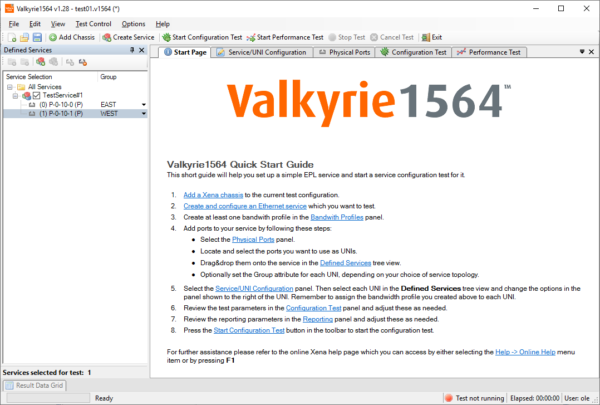
檢視的編號部分包括:
- 功能表欄。
- 工具列可輕鬆訪問功能表欄中最需要的功能。
- 包含功能面板的主選項卡式面板。
- 顯示所有已定義服務及其 UNI 的服務樹檢視。
- 主選項卡式面板的內容。
- 結果格格和繪圖面板 - 此處以隱藏狀態顯示。
- 顯示當前狀態和進度資訊的狀態列。
有關一般功能的更多詳細資訊,請參閱 參考手冊。
基本測試配置
本節介紹如何創建一些常見的測試配置。
EPL,基於埠
在此場景中,我們將使用普通乙太網流量在 UNI(即基於埠)上創建一個簡單的 EPL 服務,其中沒有 VLAN 多路複用。
添加一個 Xena 底盤
- 按兩下主工具列中的 添加機箱 按鈕。這將顯示如下所示的對話框。
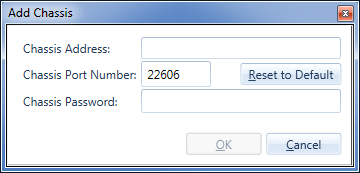
- 輸入IP位址和密碼 Xena 機箱,然後按 確定。
創建服務
1. 透過單擊位於應用程式左側的「已定義服務」樹面板頂部小工具欄中的「創建服務」圖示,或者右鍵按兩下定義的服務「樹面板中的」所有服務「根並選擇 」創建 服務「功能表選項,創建新的乙太網服務。這將顯示如下所示的對話框。
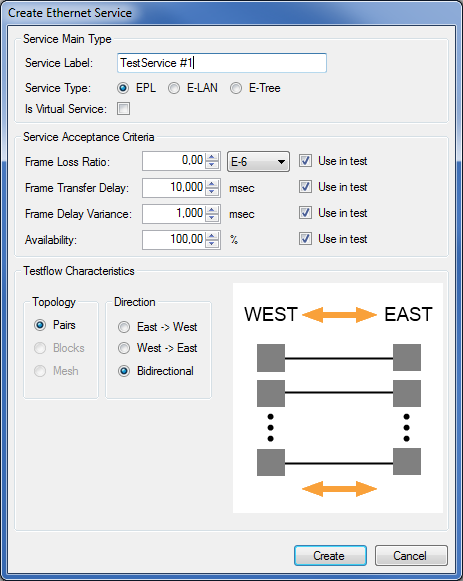
- 為服務輸入合適的 標籤 ,以便以後輕鬆識別。
- 將 「服務類型 」設置為「EPL」 (應為預設選項)。將「是 虛擬服務 」複選框保留為未選中狀態,因為我們要定義基於埠的服務。
- (可選)修改要在測試中使用的 服務驗收標準 。這些值表示您希望作為此服務的 服務級別協定 (SLA) 的一部分向服務使用者頒發的保證。如果不應在測試中使用一個或多個條件,則可以使用右側的“ 在測試中使用 ”複選框取消選擇它們。
- 最後,您需要指定 測試流特徵。對於 EPL,您只能選擇「配對」拓撲,因為其他拓撲選項僅與多點配置相關。但是,您可以選擇測試流量的方向。對於此測試,應保留默認選擇「雙向」。
- 按 「創建」 按鈕以創建服務。
創建頻寬配置檔
- 切換到「 帶寬 配置檔」面板,然後按下面板頂部小工具列中的 「創建配置檔」 按鈕。現在將在下面的清單中插入一個新條目。如果在選項卡式檢視中看不到「帶寬配置檔」面板選項卡,則可以放大主視窗,直到選項卡彈出視圖,也可以在「檢視」功能表中選擇「帶寬配置檔」功能表項。或者,您可以按下選項卡欄右邊緣的向下小箭頭,然後選擇「帶寬配置檔」面板。
- 按兩下 CIR 列中的儲存格,然後輸入您希望 UNI 提供的承諾頻寬。
- (可選)按下 EIR 列中的儲存格,然後輸入您希望 UNI 提供的額外額外頻寬。
- 您還可以選擇修改 CBS 和 EBS 值。根據 MEF 13第36條,兩者的預設值均為12176。
添加 UNI
- 切換到 「物理埠 」面板。根據需要展開模組,並找到要在測試中使用的兩個埠。
- 逐個或同時選擇埠,將它們拖到您在 “定義的服務” 樹視圖中創建的服務中,然後將它們放到服務上。
- 現在,這兩個 UNI 將顯示在服務樹檢視中的服務下。請注意,“組”列下的單元格包含文本“選擇 組 ...”。對於第一個 UNI,將此值更改為“EAST”,對於另一個 UNI,將此值更改為“WEST”。
- 切換到 服務/UNI 配置 面板。選擇第一個 UNI 以查看 UNI 配置面板,如下所示。
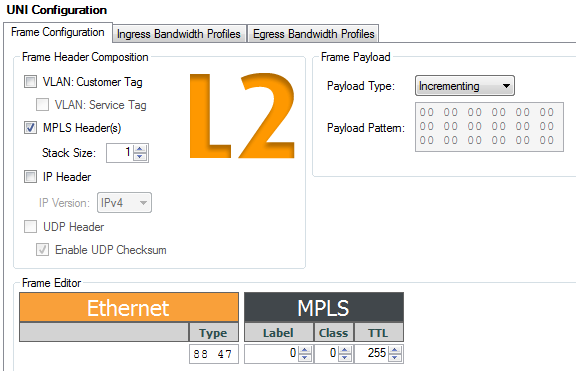
- 對於此測試,我們將只保留預設流量設置(純乙太網、無 VLAN、無 IP 等)。
- 選擇 「入口頻寬 配置檔」子選項卡,並將 「每個 UNI 頻寬配置檔」設置為指向我們剛剛創建的 配置檔 。
- 對另一個 UNI 執行相同的操作。
- 保存您的配置並為其指定合適的檔名。
啟動配置測試
- 按兩下主工具列中的 「開始配置測試」 按鈕。
- 結果數據網格面板現在將自動顯示。在這裡,您可以跟蹤測試的進度。
- 測試完成後,生成的 PDF 報告應在 PC 上的預設 PDF 查看器應用程式中自動打開。
E-Lan,基於埠
此示例對第一個示例進行了一些擴展,因此僅詳細描述新功能。您可以使用與第一個範例相同的配置,也可以創建新配置。
- 添加一個 Xena 機箱配置(或重複使用已有的機箱)。
- 創建新的乙太網服務。將服務類型設置為「E-LAN」。將測試流拓撲設置為「網格」。。
- 在 「物理埠 」面板中選擇 3 個合適的埠,然後將它們拖放到剛剛創建的服務中。
- 將每個 UNI 的 Per-UNI 頻寬配置檔設置為合適的頻寬配置檔(重複使用之前創建的設定檔或為此測試創建一個新設定檔。
- 保存您的配置。
- 右鍵按下剛剛在「 定義的服務」 樹檢視中創建的服務,然後選擇「運行配置測試」 (僅適用於此服務) 項。
帶 C 標籤的 EPL
此示例還擴展了第一個示例,並展示了如何使用客戶 VLAN 標記 (C-TAG) 添加服務多路複用,以及如何啟用每個 CoS 帶寬配置檔。我們將使用 CoS 值 1 和 5 的頻寬配置檔創建 C-TAG 值為 10 的 EVPL 服務。
- 添加一個 Xena 機箱配置(或重複使用已有的機箱)。
- 創建新的乙太網服務。將服務類型設置為“EPL”,然後選中“是虛擬的”複選框。
- 轉到 “带寬 配置檔”面板,創建並配置兩個新配置檔,一個用於我們要使用的每個 CoS 值。CIR/EIR 值最好不同,以便在運行測試時可以看到差異。
- 向服務添加兩個合適的埠。將每個埠分配給不同的方向組(東或西)。
- 在樹檢視中選擇兩個 UNI,然後切換到 「服務/UNI 配置 」面板。選中 VLAN:客戶標記 複選框,並將 幀編輯器 中的 C 標記值設置為 10。
- 更改為 入口頻寬配置檔 選項卡。選擇“使用 每 CoS 帶寬配置檔 ”選項。
- 按 添加 按鈕。將 CoS 值設定為 1,然後選擇上面創建的第一個設定檔。忽略 DSCP 設定,然後按確定。
- 為 CoS 值 5 新增另一個 CoS 設定檔映射。
- 保存您的配置。
- 右鍵按下剛剛在「定義的服務」樹檢視中創建的服務,然後選擇 「運行配置測試」 (僅適用於此服務) 項。
具有IP流量的EPL
此示例演示如何在服務上設置IP流量。
- 添加一個 Xena 機箱配置(或重複使用已有的機箱)。
- 創建新的乙太網服務。將服務類型設置為「EPL」。。
- 更改為 「物理埠 」面板。選擇兩個合適的埠,並在主埠面板底部的配置面板中為每個埠分配一個IP位址。如果您的網路設置需要,也可以選擇分配閘道位址。
- 將這兩個埠作為 UNI 添加到服務中。將每個 UNI 分配到不同的方向組(東或西)。
- 選擇兩個 UNI 並在 幀配置中啟用 IPv4 標頭。還要為每個 UNI 分配頻寬配置檔。
- 保存您的配置。
- 右鍵按下剛剛在「定義的服務」樹檢視中創建的服務,然後選擇 「運行配置測試」 (僅適用於此服務) 項。
故障排除
有關對 Xena1564 進行故障排除的更多詳細資訊,請參閱此頁面。

